Зараз особливою популярністю користуються прямі трансляції відеоігор або інших подій, які проводяться користувачами на спеціально відведених інтернет-майданчиках. Стример може зібрати онлайн з понад тисячу осіб, зацікавивши їх власним контентом. З боку все виглядає досить просто, проте початківці юзери стикаються з труднощами при вивченні цієї теми. Перша з них полягає в підборі оптимальної програми для проведення трансляцій, яка захоплювала б зображення на екрані, звук з мікрофона і веб-камеру. При цьому такий софт ще повинен бути сумісний з самої стрімінговой платформою. Ми підібрали список найпопулярнішого і зручного ПО для стрімів і пропонуємо вам детально ознайомитися з ним, щоб підібрати оптимальний.
OBS Studio
Відкриє сьогоднішній список найпопулярніша програма для проведення прямих трансляцій під назвою OBS Studio. Вона відома в усьому світі, тому підтримується всіма популярними майданчиками. Багато творців подібних платформ навіть розробляють спеціальні інструменти, що виробляють швидку інтеграцію з софтом. Почнемо з продуктивності софта. Звичайно, власники слабких комп'ютерів не зможуть запустити коректну трансляцію, оскільки для цього потрібна велика кількість ресурсів процесора або графічного адаптера, однак на потужних або навіть середніх збірках OBS показує себе ідеально. Тут є багато корисних налаштувань якості передачі відео, що дозволить оптимізувати софт конкретно під свої завдання. Кількість додаються сцен нічим не обмежена, а плавні переходи між ними забезпечені завдяки відповідним функціям. Для кожної сцени ви можете вибрати джерело відео, накласти хромакей, додати маски і вибрати оптимальну корекцію кольору.
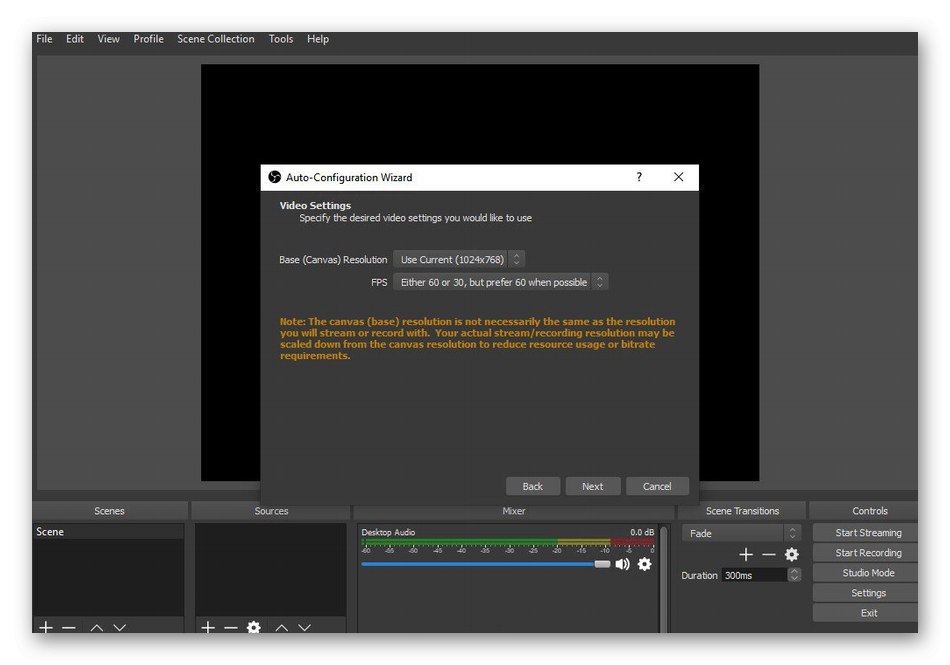
Присутня можливість налаштувати декілька профілів, що забезпечує зручне перемикання при стрімінга на різних платформах. Важливо відзначити і функцію перенесення конфігурації для кожного профілю - це заощадить час на налаштування. Не залишимо без і вбудований аудиомикшер, який поширюється на кожен доданий джерело. Він використовується для оперативного регулювання гучності, накладення ефектів і фільтрів. Виділяється ця технологія підтримкою VST-плагінів, що дає можливість отримати ще більший контроль над вихідним звуком. Скористайтеся налаштованим гарячими клавішами, щоб задати комбінації для часто виконуваних дій, наприклад, при перемиканні сцен або запису відео. В кінці уточнимо, що в OBS є вбудована студія. Вона підходить для перегляду заготовлених сцен перед початком трансляції. Це допоможе зрозуміти, чи правильно виконана конфігурація зовнішнього вигляду.
Поширюється OBS Studio безкоштовно на офіційному сайті. Вона підтримується як на Windows, так і на Linux або mac OS, що робить цей софт універсальним для кожної платформи. Вбудований російську мову інтерфейсу допоможе новачкам швидше розібратися з кожним пунктом. Якщо вас зацікавив цей представник, вивчіть його більш детально, встановивши собі на комп'ютер.
XSplit
XSplit - друга за популярністю програма для запуску прямих трансляцій на різних ресурсах. Вона чимось схожа на OBS, але в той же час має кардинальні відмінності. Перше з них полягає в платності софта. Звичайно, є і безкоштовна версія, але вона має низку обмежень. По-перше, на трансляцію буде накладатися водяний знак, а по-друге, є і функціональні обмеження, наприклад, відсутність модуля чату для Twitch. XSplit виділяється і декількома збірками. Можна відзначити дві основні з них - XSplit Broadcaster і XSplit Gamecaster. Якщо в першому варіанті є всі основні інструменти і опції, призначені для максимально гнучкої конфігурації сцен, то в другій, спрямованої на геймерів, змінений інтерфейс, вилучений редактор сцен, немає технології запису відео та деяких інших особливостей, про які розробники написали на своєму сайті.
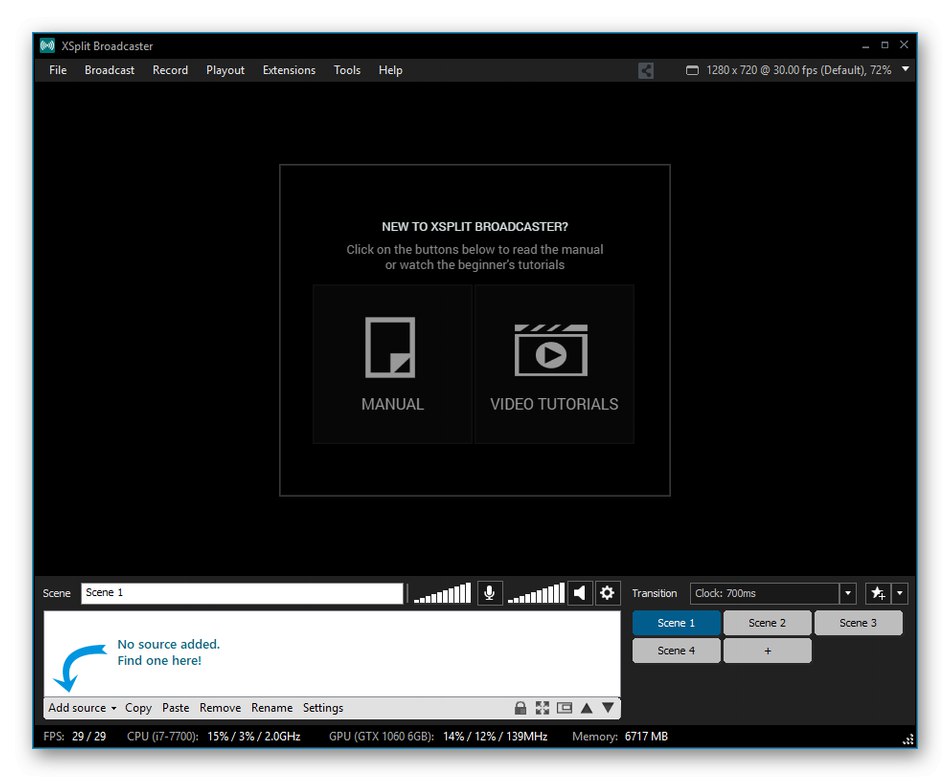
Розглянемо основні опції XSplit, які стануть в нагоді при налаштуванні і запуску Стиму. Тут ви зможете оптимізувати сцени для трансляції відразу з декількох джерел, при цьому опубліковивая це все одночасно на різні платформи, наприклад, YouTube і Twitch.Редактор сцен дозволяє додати панелі донатів, повідомлення від передплатників, повідомлення про глобально, чат і багато корисних блоків, які виводять найрізноманітнішу настроюється інформацію. Налаштуйте тему для трансляцій певних ігор, використовуючи вбудовані шаблони редактора. Це допоможе створити унікальну атмосферу, що відбувається. Розробники XSplit радять застосовувати «Унікальні події», що виділяють передплатників. Сюди відносяться окремі чати, унікальні привітання, музичний супровід і багато іншого. Перед початком використання цього софта ми рекомендуємо вивчити відмінності версій на офіційному сайті, а також спробувати безкоштовну збірку, щоб зрозуміти, чи варто купувати ліцензію для подальших стрімів.
FFsplit
Відкрите, а значить, безкоштовний додаток FFsplit дуже схоже на двох попередніх представників, однак теж має свої особливості. Перша з них є недоліком, оскільки встановлені за умовчанням параметри в більшості випадків не підходять для проведення прямих трансляцій, тому що в форматі FLV практично ніхто не знімає, а актуальні гарячі клавіші призначені на незручні комбінації. Однак після ручного зміни всіх налаштувань FFsplit стає зручним інструментом, який може створити оптимальні сцени і використовувати пресети для запуску стрімів на YouTube або Twitch. Є і невелика панель, що відповідає за візуалізацію статусу трансляції. Вона може бути видна як тільки стримеру, так і всім глядачам, а на екрані при цьому виводиться поточний час, таймер і інші відомості.
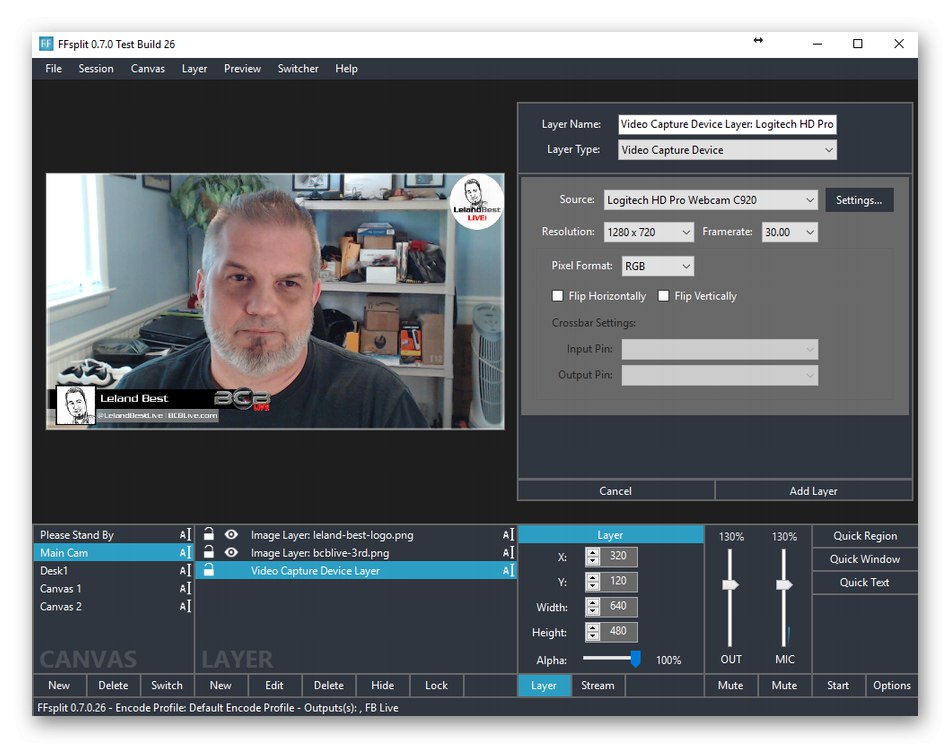
Ще FFsplit може зберігати відео на локальне сховище. Для цього перед запуском самої трансляції потрібно вказати в якості джерела вбудований жорсткий диск або інший підключений накопичувач. Даний софт дозволить створити ідеальну сцену, що можна досягти завдяки гнучкому редактору з можливістю накладання рядки доната, чату або окремих текстових блоків. З недоліків відзначимо відсутність будь-якого редактора захоплюваного кадру, тому ніяк не вийде масштабувати, нахиляти картинку, використовувати хромакей або інші фільтри. В іншому ж FFsplit - хороший безкоштовний софт для проведення прямих трансляцій з максимально простим інтерфейсом і гнучкою налаштуванням сцен.
Завантажити FFsplit з офіційного сайту
Wirecast
Wirecast - платне програмне забезпечення, чия основна функціональність зосереджена на трансляціях різних розмовних стрімів і вебінарів. Для цього тут виділено велику кількість інструментів, включаючи підтримку зовнішніх пристроїв для забезпечення захоплення відео, звуку і накладення додаткових ефектів, наприклад, хромакей. Вбудовані опції призначені для настройки ігровий трансляції, але просунуті користувачі можуть зіткнутися з відсутністю важливих елементів, які виробляють інтеграцію з популярними платформами.
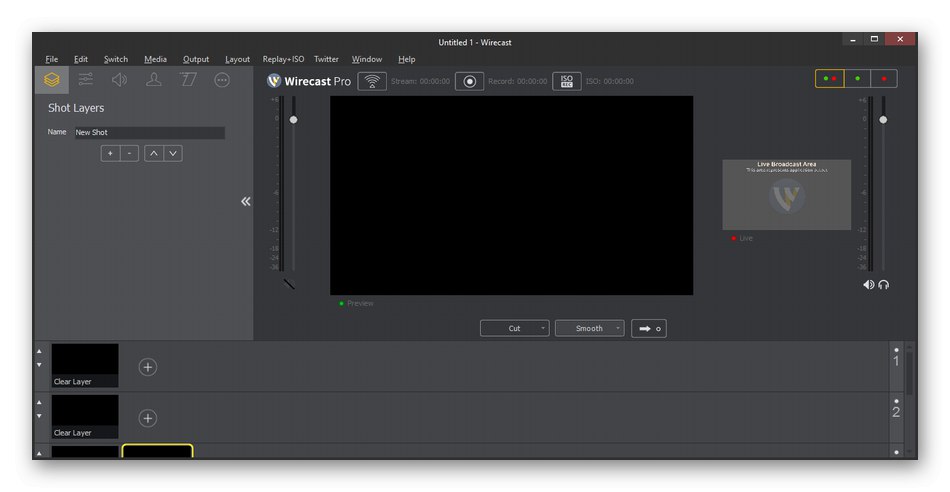
Редактор сцен вміє імпортувати наявну відеодоріжку, використовуючи для цього абсолютно будь-який популярний протокол передачі зображення. Ще в Wirecast додані різноманітні стилі для оформлення титрів, поділу потоку на кілька складових з різною якістю та іншими параметрами, а також можна говорити одночасно на кілька підтримуваних майданчиків. Як вже було сказано раніше, Wirecast поширюється платно, а демонстраційна версія функціонує тільки місяць, після чого доведеться купувати ліцензію. В обмеженою збірці присутня вбудована реклама і накладається напівпрозорий логотип з назвою софта. Пробного періоду вистачить для того, щоб повністю ознайомитися з усіма аспектами софта і вирішити, чи варто її купувати.
Завантажити Wirecast з офіційного сайту
Steam
На завершення сьогоднішнього матеріалу хочемо обговорити вузькоспрямовані програми, які не користуються величезною популярністю, але можуть бути корисні певному колу користувачів. Перший такий софт називається Steam. Багато задіють це додаток як онлайн-сервіс для придбання ігор, однак тут дуже розвинена система взаємодії між користувачами.Крім чатів, особистих сторінок і інших атрибутів є і можливість запуску трансляцій. Відразу уточнимо, що стрім вийде тільки ті ігри, які додані до бібліотеки Steam. У центрі спільноти є відповідний розділ. Там публікуються всі відкриті трансляції. Користувачі переходять на сторінки і приєднуються до перегляду, обмінюючись повідомленнями та здійснюючи інші дії. Сам же стример власноруч налаштовує доступ до мовлення, що дозволяє всіляко керувати своєю аудиторією.
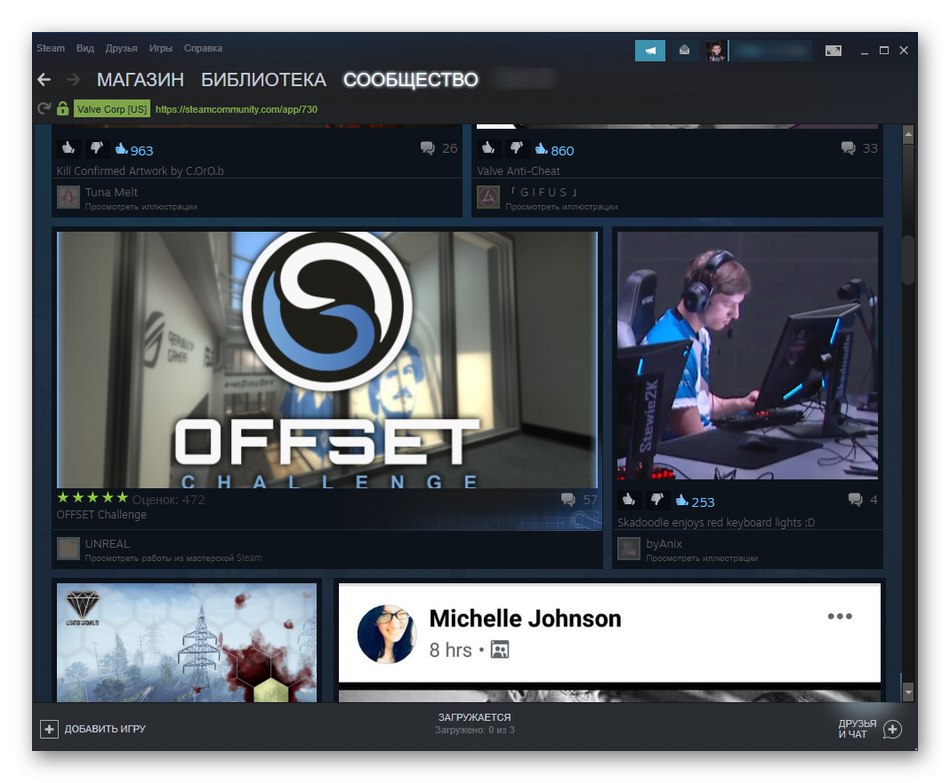
Steam підійде в якості стрімінгового сервісу тільки тим користувачам, хто зацікавлений в поширенні трансляцій виключно для інших користувачів спільноти або доданих до списку друзів профілів. Поки відсутня опція, яка б дозволяла вивести мовлення відразу ж на Twitch або інший популярний ресурс. Відповідно, в даному ПО відсутні різні редактори сцен, які використовуються для конфігурації робочого простору, додавання різних допоміжних елементів і інших маніпуляцій. Якщо ви є активним учасником Steam, нічого не заважає прямо зараз перевірити, як здійснюються прямі трансляції на цьому майданчику, запустивши власне мовлення або відвідавши інші стрім.
Origin
Origin - менш популярний ігровий клієнт, в якому ви не знайдете більшості ігор, що поширюються через Steam. Однак за своєю функціональністю ця площадка значно перевершує попереднього представника, оскільки вміє транслювати ігри відразу на свій аккаунт в Twitch, попередньо виконавши всього декілька простих налаштувань. Розробники передбачили варіант того, що багато власників Стіма захочуть запустити мовлення в Twitch своїх додатків. Для цього на офіційному сайті є спеціальна інструкція, після здійснення якої можна без проблем проводити стрім ігор з Steam через Origin, виводячи їх на Твіч.
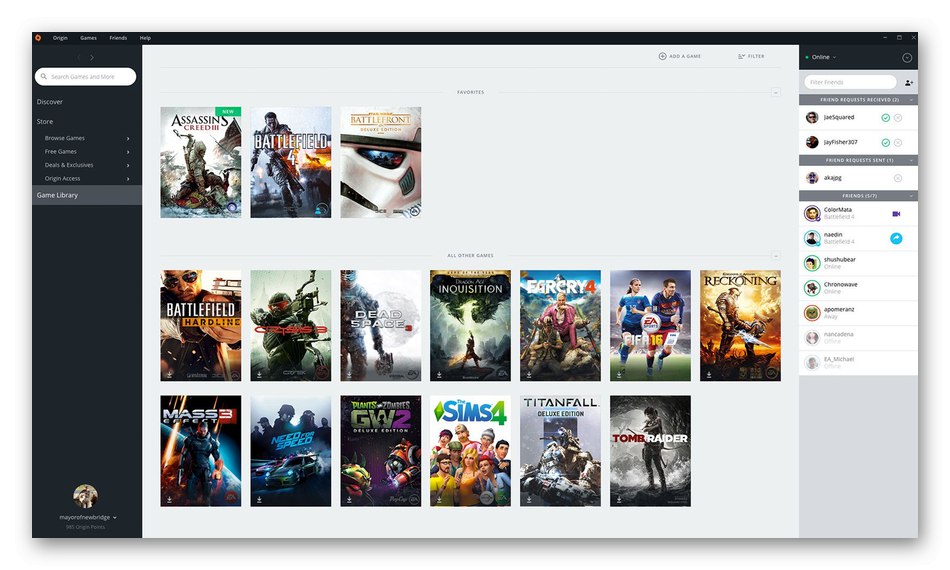
Додатково для інших користувачів і друзів в Origin буде відображатися інформація про те, що ви запустили пряму трансляцію. Це дає можливість їм відразу ж перейти до перегляду, клацнувши відповідне кнопці. Володарям відеокарт від NVIDIA відкриються додаткові опції для оптимізації потоку зображення. В іншому ж тут відсутні будь-які корисні настройки, які є в тому ж OBS або іншому подібному софті.
GeForce Experience
Компанія NVIDIA, що займається розробкою графічних адаптерів, пропонує користувачам своєї продукції встановити GeForce Experience, щоб управляти відкритий і іншими програмами, які з нею співпрацюють. За допомогою цього софта можна захоплювати те, що відбувається на екрані, транслюючи його на різні платформи, що робить його придатним для проведення стрімів на YouTube, Twitch або Facebook. Звичайно, GeForce Experience поширюється безкоштовно, а також практично кожен користувач знайде їй і додаткове застосування, наприклад, буде використовувати для конфігурації графіки в іграх.
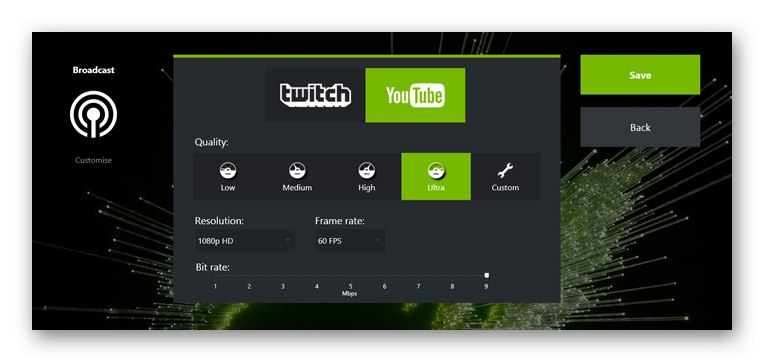
Що стосується безпосереднього проведення трансляцій, то воно трохи відрізняється від інших розглянутих програм. Тут потрібно авторизуватися на одній або декількох доступних майданчиках, а потім вибрати джерело для запуску трансляції. Після початку захоплення стрім автоматично почнеться. Ви зможете використовувати ряд гарячих клавіш для швидкого управління важливими функціями. Це дозволить в будь-який момент зупинити трансляцію, змінити гучність або здійснити інші опції. На жаль, поки в GeForce Experience немає корисних доповнень, які могли б реалізувати приміщення плиток з чатом або статистикою донатів. Тільки в цьому рішення від NVIDIA поступається попередньому ПО.
Radeon ReLive
Компанія AMD теж створила спеціальний софт, захоплюючий відбувається на екрані, зберігати матеріал в зазначену папку або відразу ж транслювати його на одну з підтримуваних майданчиків, куди входить YouTube і Twitch. Це програмне забезпечення називається Radeon ReLive і підтримується тільки на відкритих Radeon R9 Fury Series, Radeon RX 580, Radeon RX 570 і Radeon RX 560.На жаль, власникам інших моделей не вийде записувати ігри через відсутність коректної взаємодії з кодуваннями AVC (H.264) і HEVC (H.265).
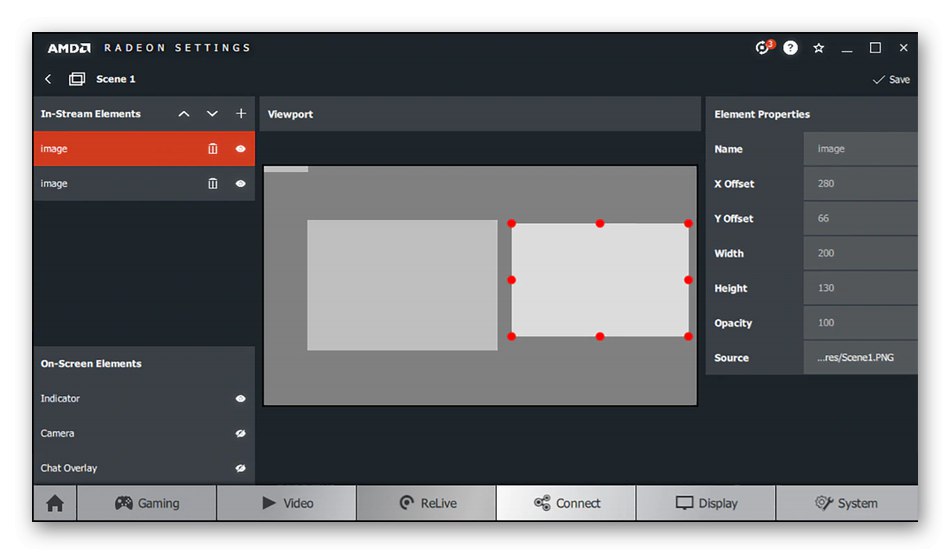
За функціональністю Radeon ReLive практично не поступається розглянутому раніше GeForce Experience. Тут є опція одночасного мовлення на різні сервіси, при цьому записується мікрофон, а також присутній простий редактор сцен. Взаємодія з інструментами відбувається через спеціальну спливаючу панель або гарячі клавіші. Всі елементи, наприклад, зображення веб-камери або текст, ви можете розташувати в будь-якому зручному місці. Не турбуйтеся про частоту кадрів і синхронізації звуку з картинкою: вбудовані алгоритми AMD оптимізують ці параметри, створюючи для користувача ідеальні умови.
Завантажити Radeon ReLive з офіційного сайту
Прочитавши сьогоднішній матеріал, ви дізналися про існування безлічі програм, які призначені для проведення прямих трансляцій на різних майданчиках. Тепер ви можете, відштовхуючись від своїх потреб, підібрати оптимальний софт.